win11本地重装系统的方法我们可以利用重装系统工具,这样会让我们重装系统变得很简单,具体步骤如下我们接着看下去吧。
工具/原料:
系统版本:windows11系统
品牌型号:戴尔g15
软件版本:下载火(xiazaihuo.com)一键重装系统
方法/步骤
1、在电脑上搜索下载下载火(xiazaihuo.com)一键重装系统软件,找到windows 11 64位 专业版点击安装此系统。
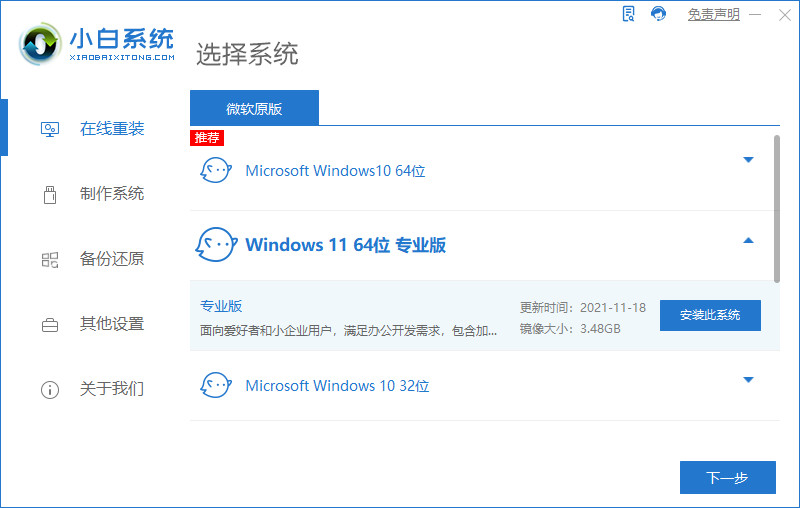
2、等待软件自动安装。
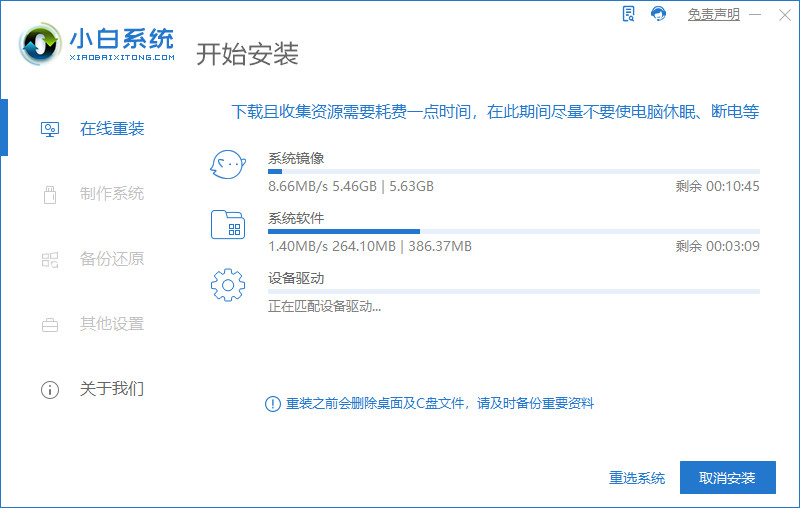
3、当软件显示环境部署完毕之后点击立即重启。
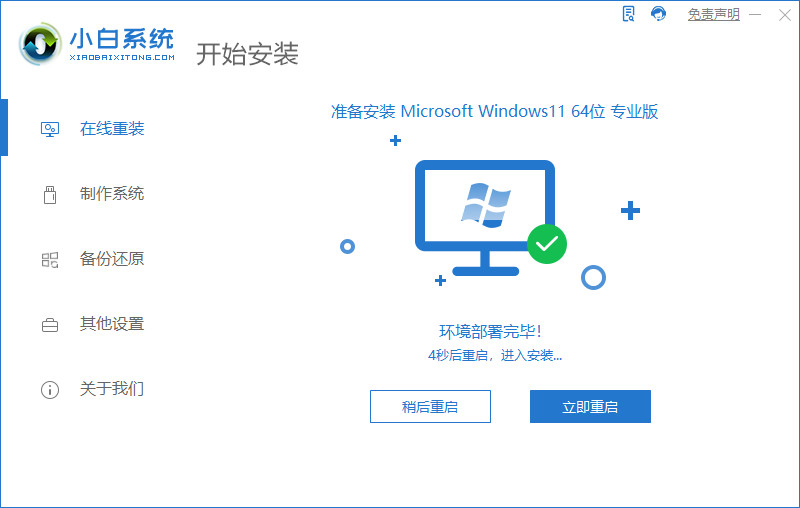
4、重启后进入选择菜单的界面,点击“XiaoBai PE-MSDN Online Install Mode”进入系统。

win11系统怎么下载
电脑Win11系统是微软发布的全新的操作系统,很多朋友想知道MSDN我告诉你有没有最新的Win11操作系统,小编告诉你MSDN我告诉你已经上线了最新的Win11操作系统啦,那我们要怎么win11系统下载呢,下面我们来看看win11系统下载教程。
5、进入系统后继续等待软件安装系统。

6、安装完毕后点击立即重启。
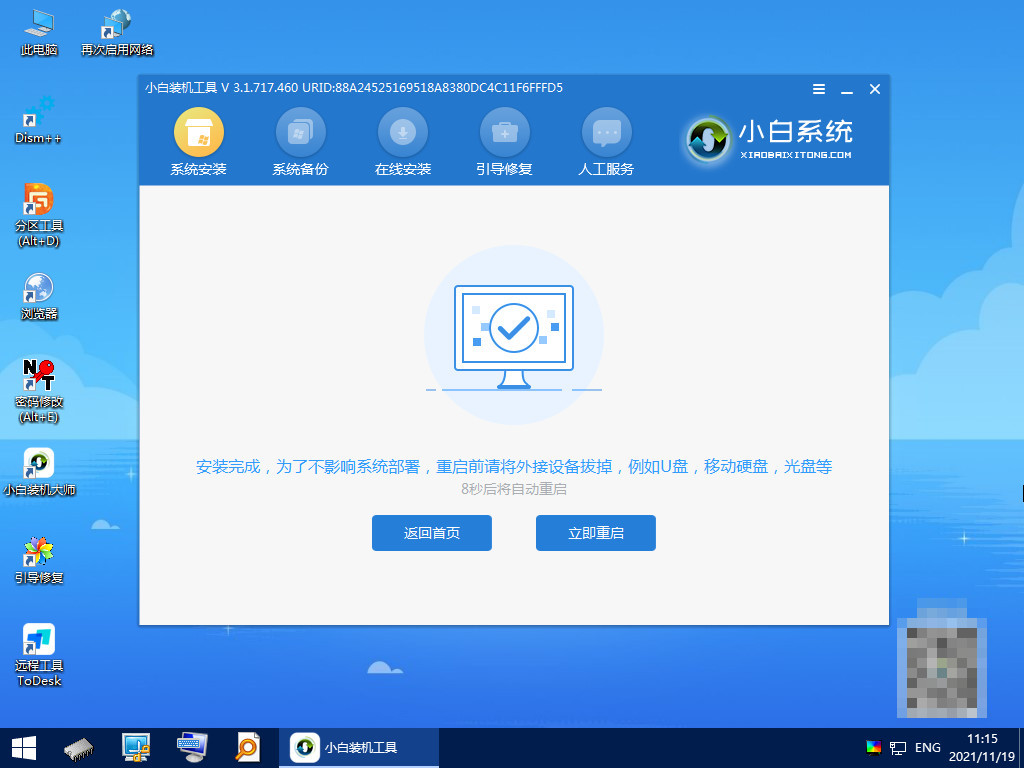
7、重启后进入windows11系统桌面,windows11系统升级完成。

注意事项:
在更新前需要将文件提前备份防止丢失。
在使用软件安装系统前需关闭电脑安全软件,防止安装被拦截。
总结:
下载下载火(xiazaihuo.com)一键重装系统软件,找到要安装的系统版本点击安装;
环境部署完毕后点击重启;
重启后选择第二个选项;
再次等待软件自动安装系统,安装完毕后升级完成。
这样win11本地重装系统就完成了,是不是很简单?快去试试看吧。
以上就是电脑技术教程《win11本地重装系统的方法》的全部内容,由下载火资源网整理发布,关注我们每日分享Win12、win11、win10、win7、Win XP等系统使用技巧!win11什么时候发布的?
windows11系统已经发布很久了,但是还是有很多小伙伴不知道win11什么时候发布的,今天给大家回顾一下win11发布会。






